
ps單獨把字摳出來的方法:
第一步:“檔案”->“打開”,打開需要摳字的圖片。
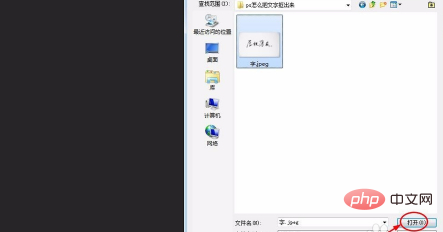
第二步:切換到“通道”,我們用綠色來完成摳字過程。
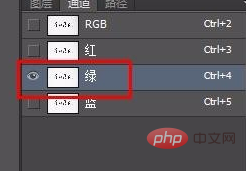
第三步:新建一個綠色的副本,即:綠色 副本。
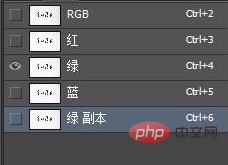
第四步:在選單列中選擇「圖片」->「調整」->「曲線」。
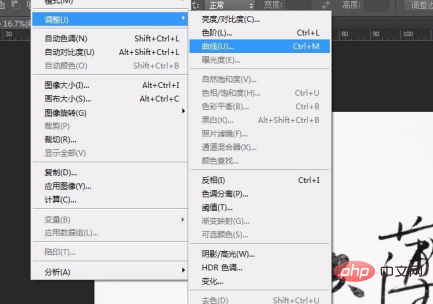
第五步:調整曲線,達到字最黑、背景最白的程度即可。
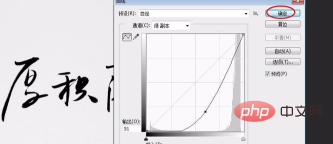
第六步:選擇“通道”處,最下方虛線的小圓圈“o”,圖片呈現選取狀態。
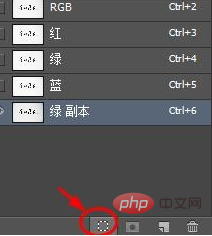
第7步:還是「通道」那裡,此時切換成“圖層”,新建背景圖層。
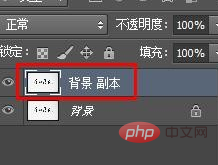
第八步:按delete鍵,然後同時按住Ctrl和D(取消選取範圍),操作完成。
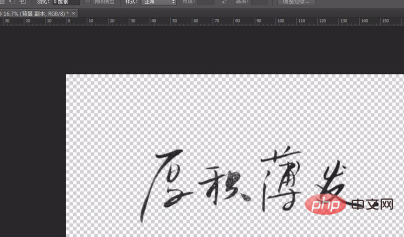
推薦教學:《ps教學》
以上是ps怎麼單獨把字摳出來?的詳細內容。更多資訊請關注PHP中文網其他相關文章!


